Налаштування цифрових підписів
Цифрові підписи домену — це технологія, яка підтверджує, що повідомлення не було змінено або підроблено під час передачі. Для цього використовуються два основних механізми:
- DKIM (DomainKeys Identified Mail) дозволяє відправникам підписувати електронні листи приватним ключем, а отримувачам — перевіряти достовірність підписів за допомогою публічного ключа, який зберігається в DNS.
- SPF (Sender Policy Framework) перевіряє, чи надходить лист з авторизованого сервера, зазначеного у DNS-записі домену.
Обидва механізми підвищують довіру поштових сервісів до ваших листів і знижують ймовірність того, що вони будуть ідентифіковані як спам.
Порада:
- Щоб дізнатися відповіді на поширені питання щодо цифрових підписів, перейдіть за посиланням
- Щоб забезпечити успішну доставку електронних листів через Apple’s Private Email Relay, ознайомтесь з інструкцією
Способи налаштування
У eSputnik є три способи налаштування:
- Повний: підпис застосовується до всіх листів, надісланих з будь-якої поштової скриньки основного домену (наприклад,
@yourdomain.com). - Повний +: додається можливість підписувати також листи, надіслані з піддоменів (наприклад,
@sub.yourdomain.com), що забезпечує максимальний рівень захисту включно з піддоменами. - Піддомен: цифровий підпис застосовується лише до листів, надісланих з конкретного піддомену (наприклад,
@sub.yourdomain.com), що зручно, коли необхідно захистити лише окремі піддомени.
ПриміткаРекомендуємо налаштувати способом Повний+. Якщо це неможливо через певні обмеження, виберіть інший спосіб — Піддомен.
Далі розглянемо кожен варіант налаштувань.
Повний
- В обліковому записі перейдіть на вкладку Налаштування → Верифікація домену та натисніть кнопку Новий домен.
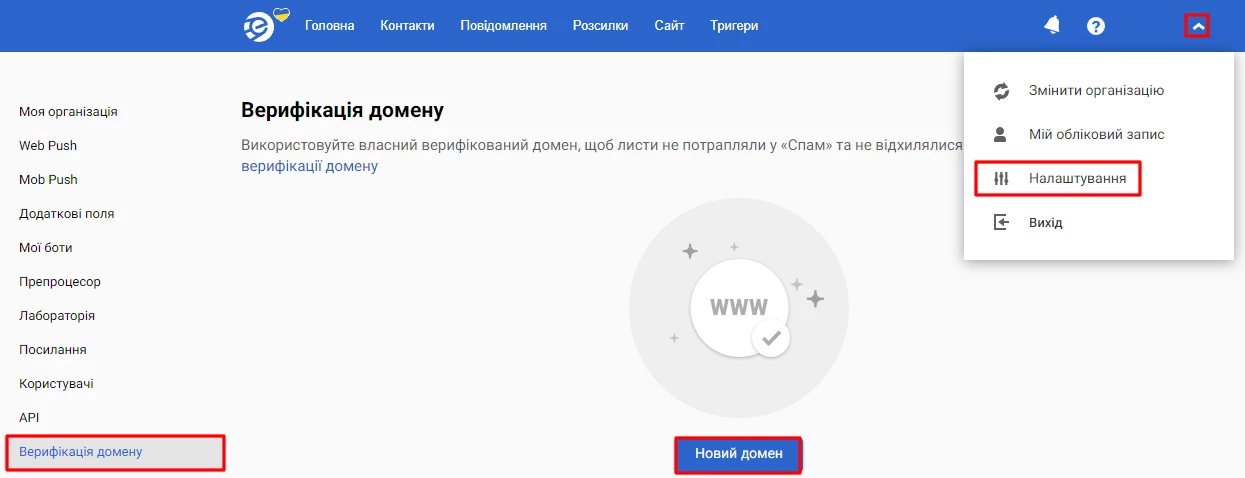
- Виберіть Складна конфігурація сервера.
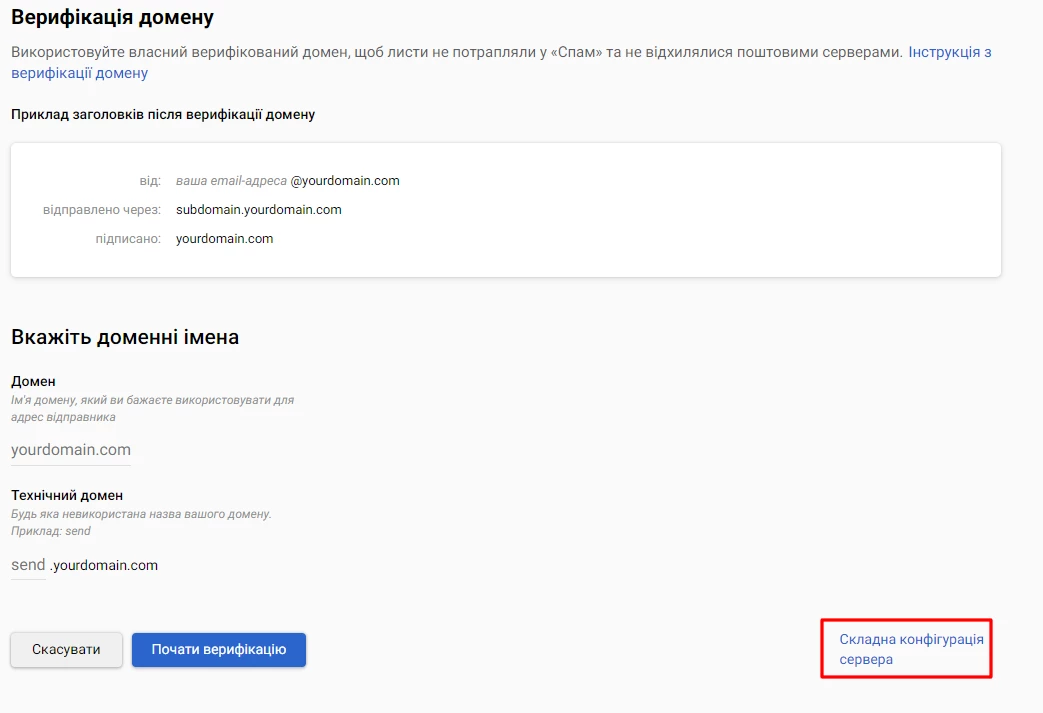
Тип конфігурації Повний обрано за замовчуванням.
- Натисніть Далі.
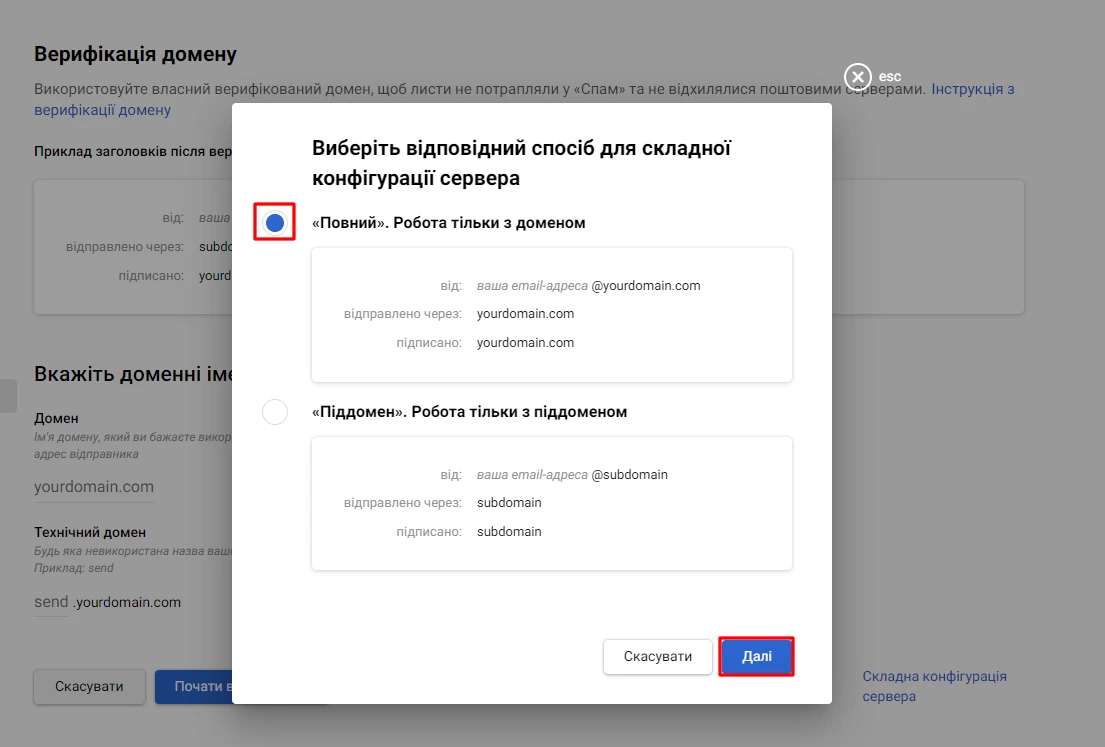
- Вкажіть домен і натисніть Почати верифікацію.
ПриміткаЗамість
*yourdomain.comслід використовувати ваше власне доменне ім'я.
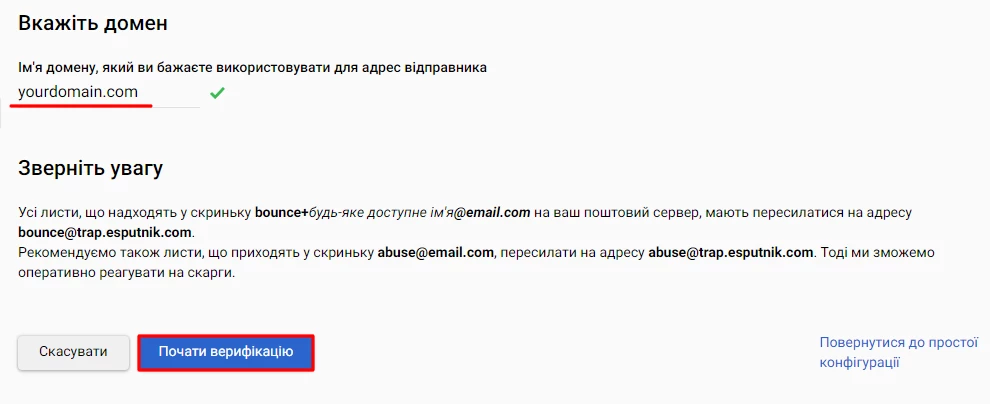
Далі система перевірить налаштування DNS-записів вашого домену та запропонує створити нові записи або внести зміни до тих, що існують.
- Скопіюйте і вставте кожне значення полів Name та Data до відповідних типів записів домену.
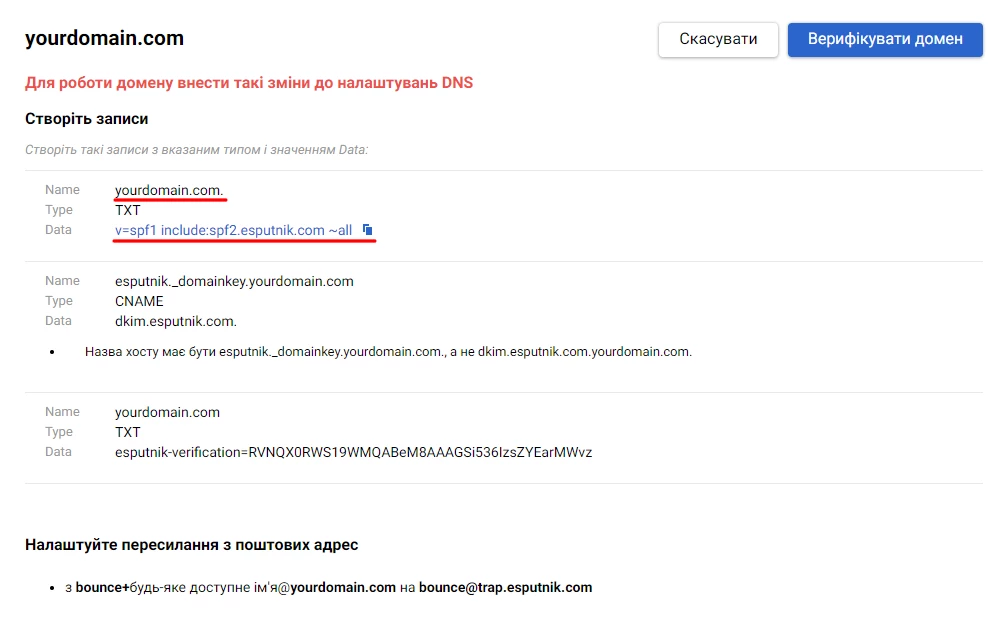
- Налаштуйте автоматичне пересилання всіх листів, що надходять на адресу bounce+* у вашому домені, на нашу адресу
[email protected].
Під символом зірочка мається на увазі, що на його місці може бути будь-яка кількість допустимих символів.
Найпростіше налаштувати переадресацію, якщо пошта вашого домену знаходиться на серверах Google — цей сервіс відкидає суфікс після знака плюс у рядку адреси. У такому випадку достатньо створити поштовий акаунт bounce і налаштувати пересилання всіх листів, що надходять до нього, на адресу [email protected].
Якщо ваша пошта розміщена на сервісах, які не підтримують видалення суфікса після символу плюс, створіть поштову скриньку для зберігання всієї пошти, що надходить на ваш домен з неіснуючих адрес. У цьому акаунті налаштуйте фільтр: якщо лист надійшов на адресу, що починається з bounce+, пересилайте його на [email protected], інакше — видаляйте.
Справність механізму переадресації перевіряється на етапі верифікації.
ПриміткаТакож рекомендуємо налаштувати пересилання копій листів, що надходять на адресу abuse у вашому домені, на адресу
[email protected]. Це дозволить нам оперативно реагувати на скарги.
- Поверніться до облікового запису eSputnik і натисніть Верифікувати домен.

Після цього статус домену має стати Домен верифікований.
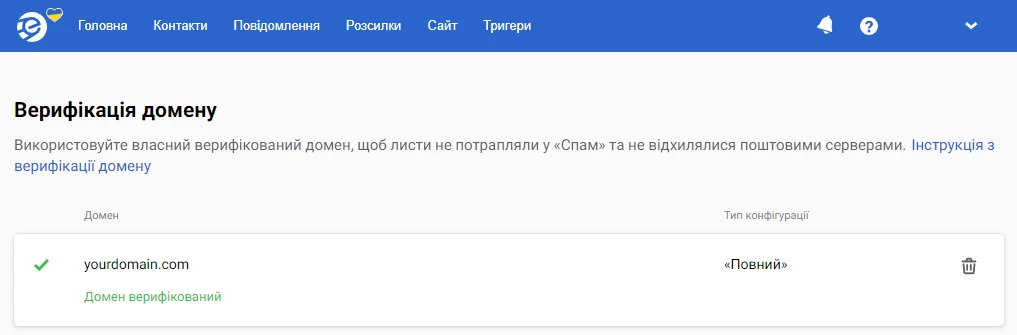
ПриміткаВраховуйте, що для застосування змін деяким DNS-серверам потрібно до 48 годин.
Приклад заголовків листа у поштовику Gmail після верифікації домену:
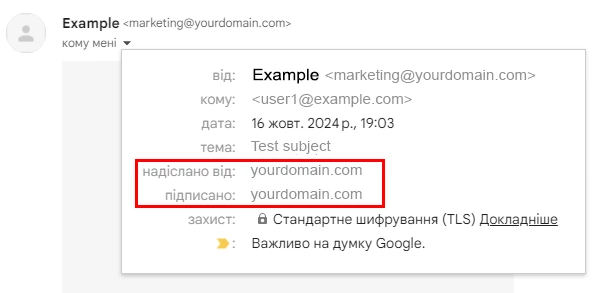
Лист підписується за допомогою DKIM нашого та вашого доменів.
Повний +
- В обліковому записі перейдіть на вкладку Налаштування → Верифікація домену та натисніть кнопку Новий домен.
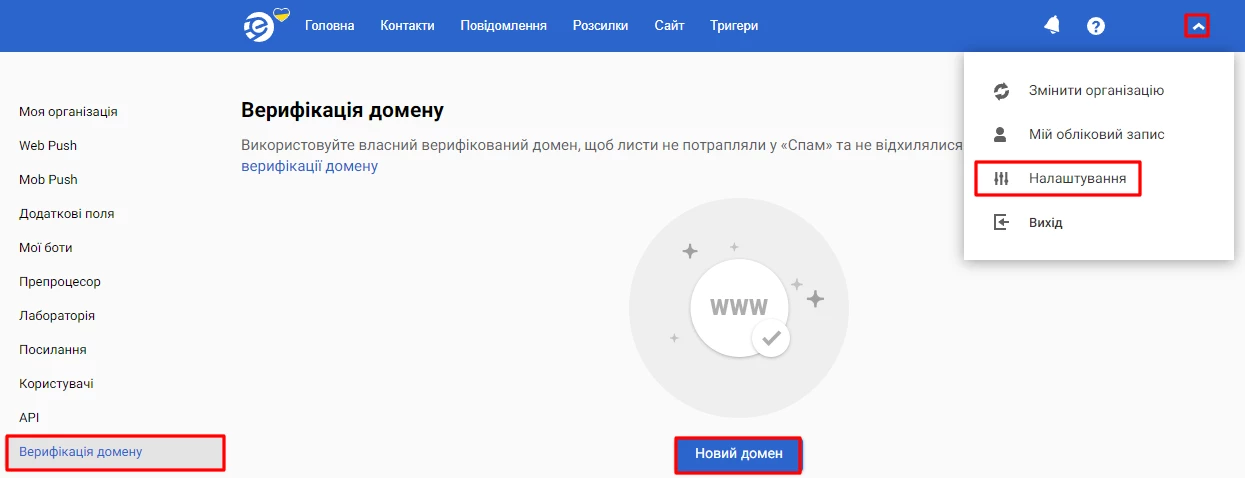
- Вкажіть імена домену та незадіяне ім'я для технічного домену. Наприклад, email, promo, support, або будь-яке інше. Для наочності вважатимемо, що ви вибрали ім'я sub.
- Натисніть Почати верифікацію.
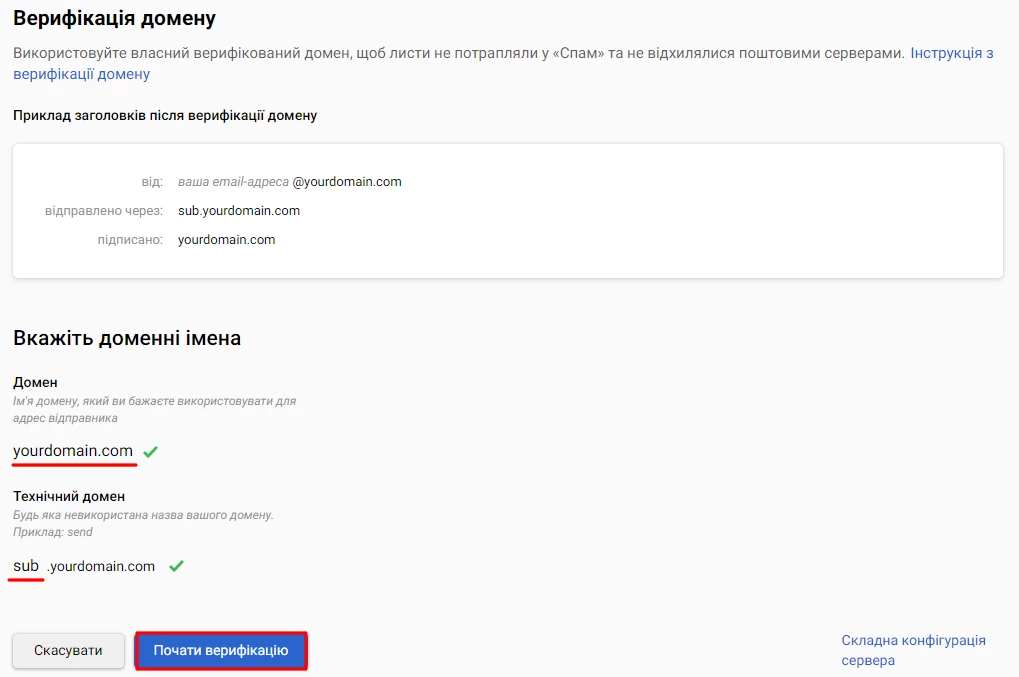
Далі система перевірить налаштування DNS-записів вашого домену та запропонує створити нові записи або внести зміни до тих, що існують.
- Скопіюйте і вставте кожне значення полів Name та Data до відповідних типів записів домену.
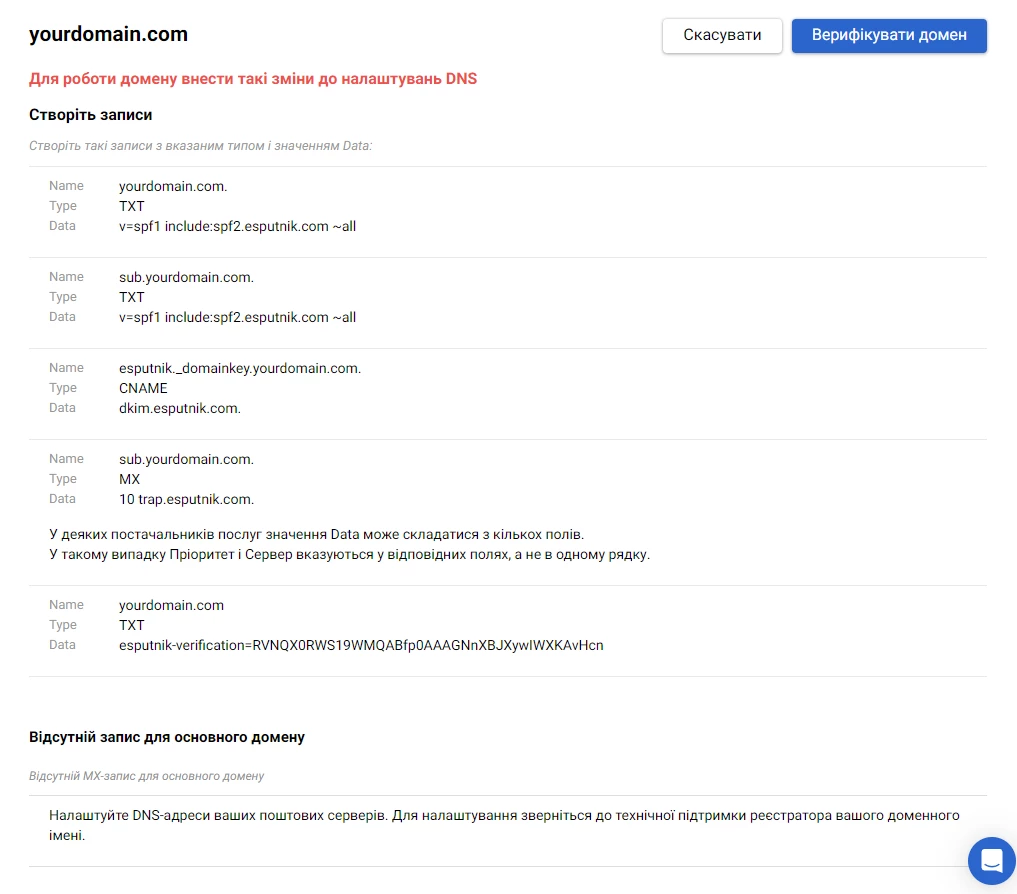
- Поверніться до облікового запису eSputnik і натисніть Верифікувати домен.

Після застосування всіх налаштувань статус домену зміниться на Домен верифікований.
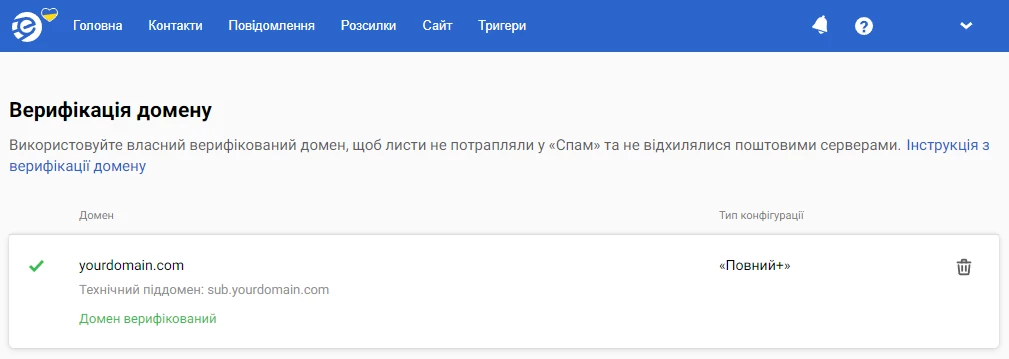
Приклад заголовків листа у поштовику Gmail після верифікації домену:
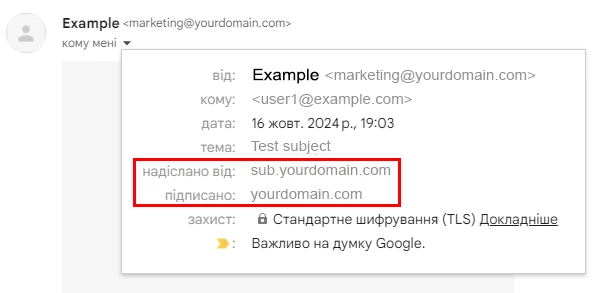
Лист підписується за допомогою DKIM нашого та вашого доменів.
Піддомен
По суті, це такий самий варіант, як і Повний, але на виділеному піддомені з автоматичною обробкою скарг на спам та помилок.
Цей варіант підходить також для випадків, коли потрібно відокремити репутацію маркетингових кампаній від транзакційних та інших повідомлень.
- В обліковому записі перейдіть на вкладку Налаштування → Верифікація домену та натисніть кнопку Новий домен.
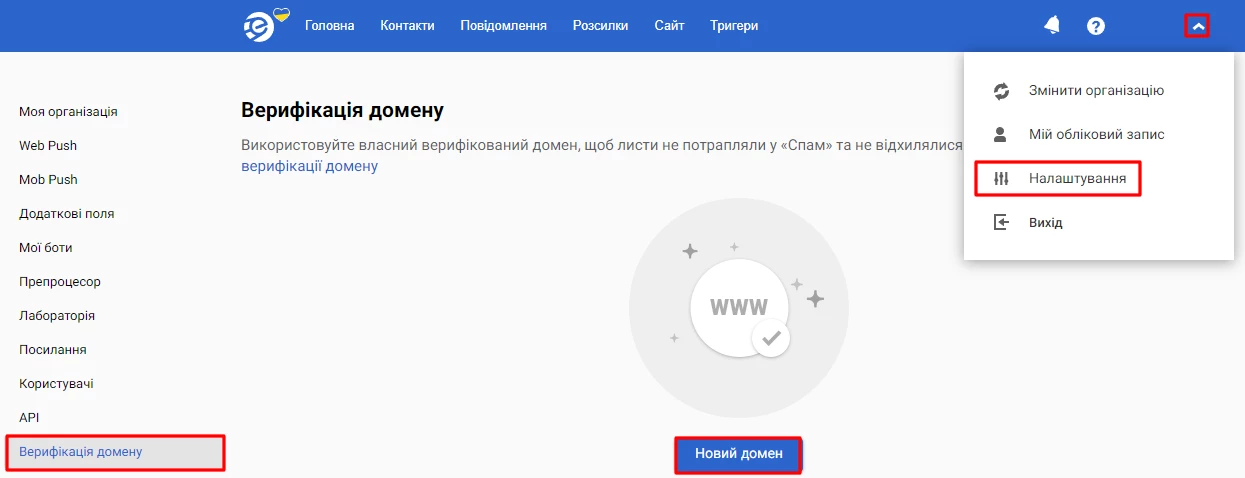
- Натисніть Складна конфігурація сервера.
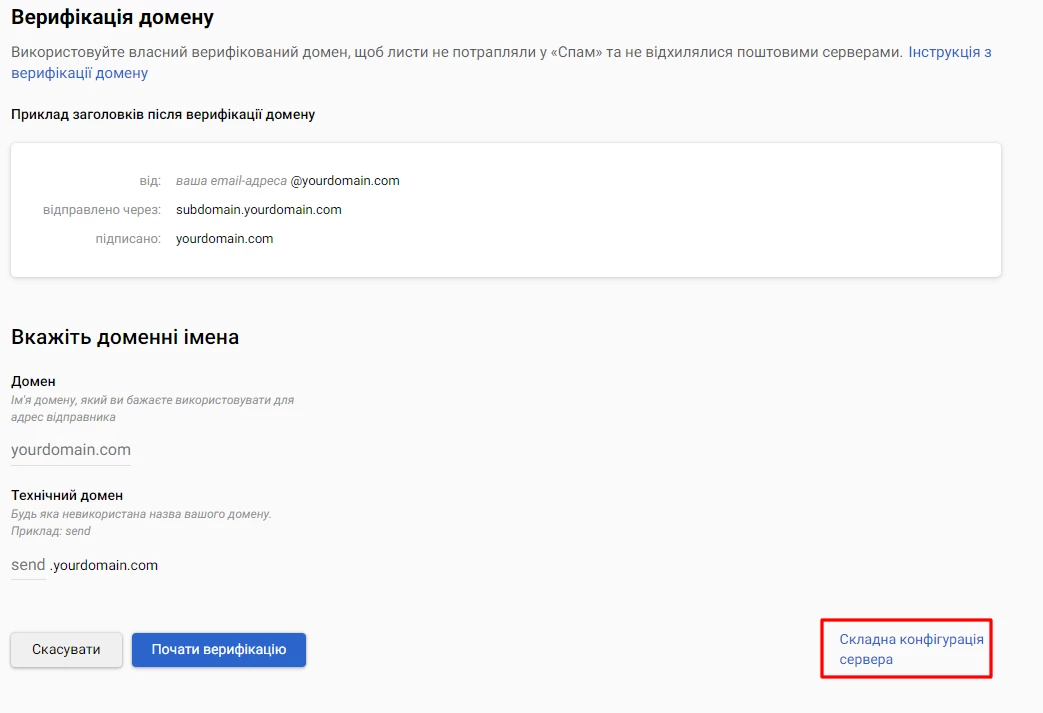
- Виберіть Піддомен і натисніть Далі.
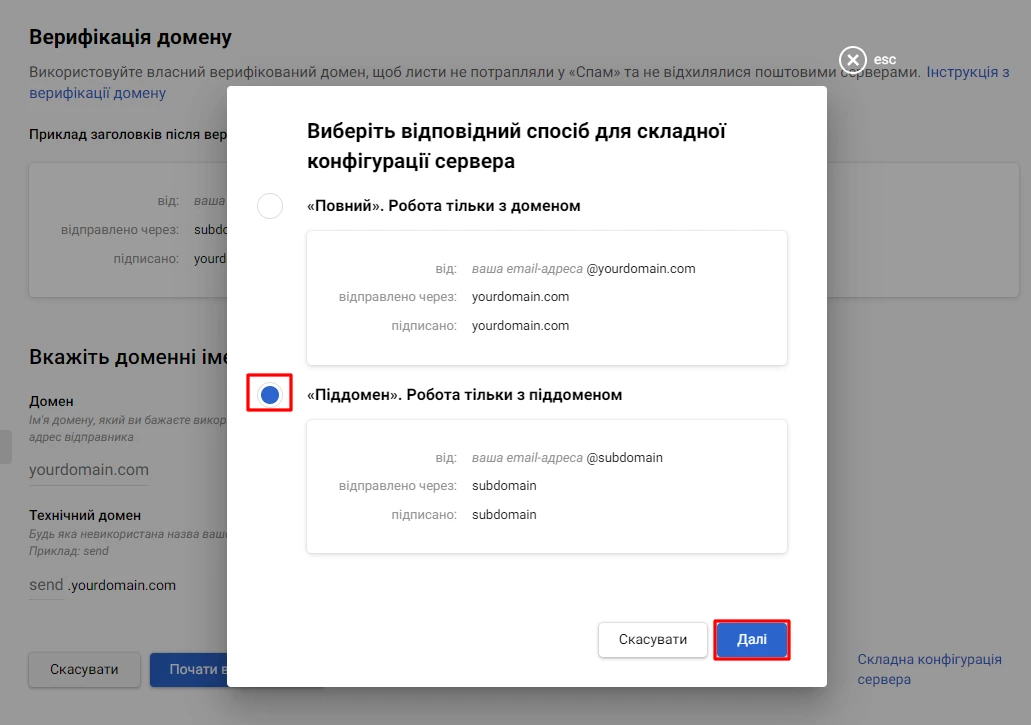
- Вкажіть піддомен і натисніть Почати верифікацію.
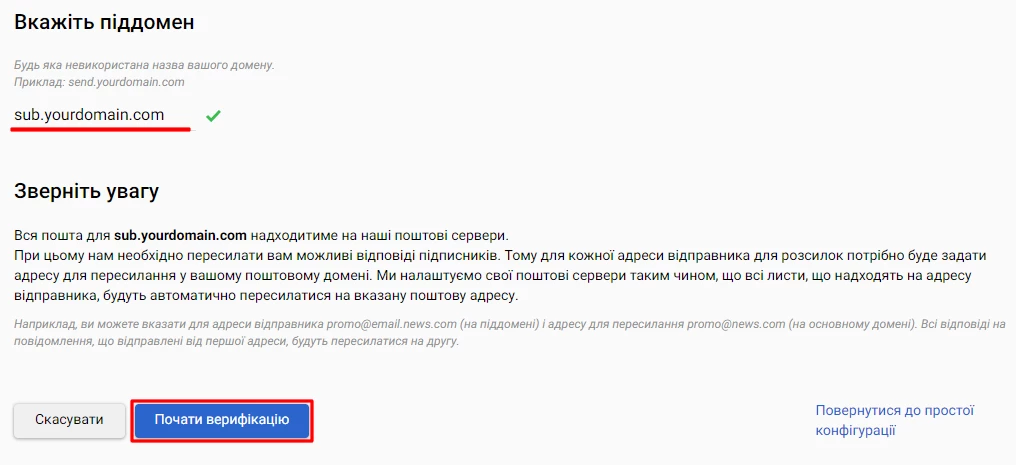
Далі система перевірить налаштування DNS-записів вашого домену та запропонує створити нові записи або внести зміни до тих, що існують.
- Скопіюйте і вставте кожне значення полів Name та Data до відповідних типів записів домену.
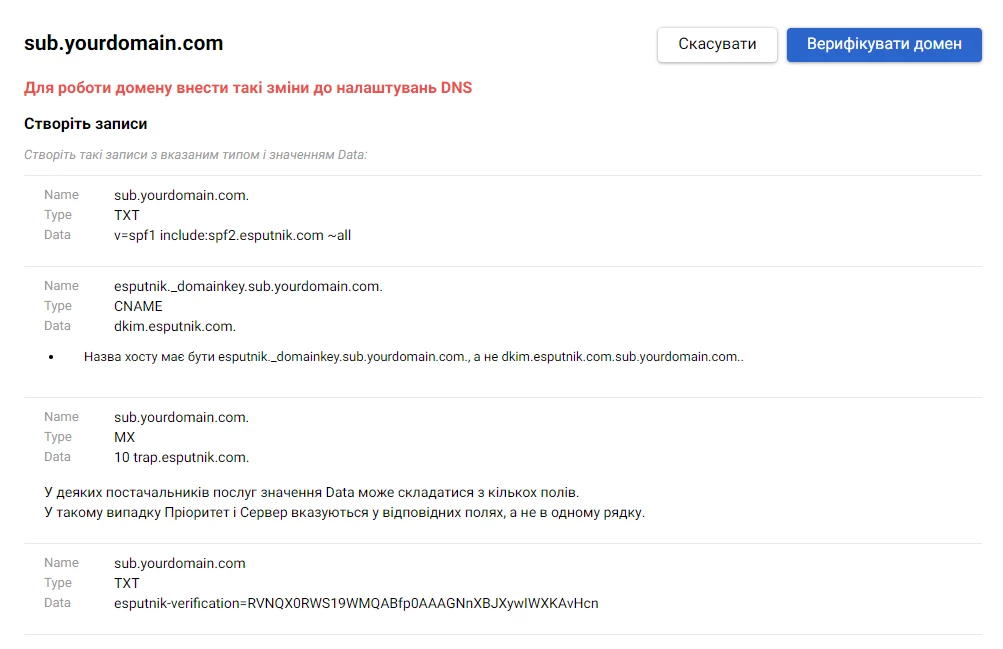
- Поверніться до облікового запису eSputnik і натисніть Верифікувати домен.

Після застосування всіх налаштувань статус домену зміниться на Домен верифікований.
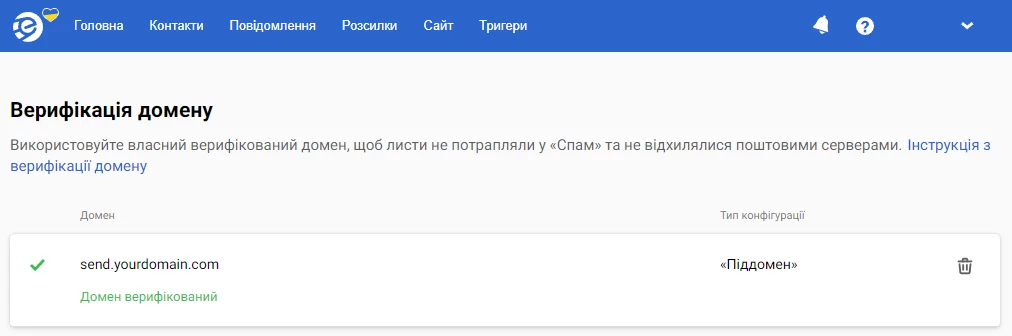
Приклад заголовків листа у поштовику Gmail після верифікації домену:
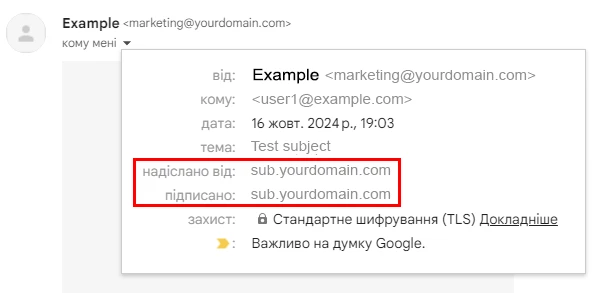
Лист підписується за допомогою DKIM нашого домену та вашого піддомену.
Зверніть увагу
- У цьому варіанті вся пошта для вибраного вами піддомену буде надходити на наші поштові сервери й пересилатися на вашу адресу, яку необхідно вказати в полі для відповіді.
- Ваша адреса, яку ви вказуєте в полі для відповідей, має бути дійсною, ви повинні регулярно її переглядати й реагувати на листи, що надходять на неї.
- Одержувачі розсилок можуть відповідати на листи, висловлювати своє бажання відписатися від цієї та подальших розсилок. Ви зобов'язані негайно відписувати таких одержувачів.
З прикладами того, як можна налаштувати цифрові підписи на популярних хостингах, можна ознайомитися в статті.
Додаткові налаштування в DNS
За необхідності ви можете надати нам доступ до аналітики Postmaster Tools. Для цього ми надамо TXT або CNAME-запис, який треба буде додати в DNS. Докладніше >
Перевірка правильності налаштувань
У eSputnik є вбудований інструмент перевірки налаштувань домену. Якщо записи внесені таким чином, що не відповідають нашим рекомендаціям, біля статусу верифікації відображатиметься попередження.
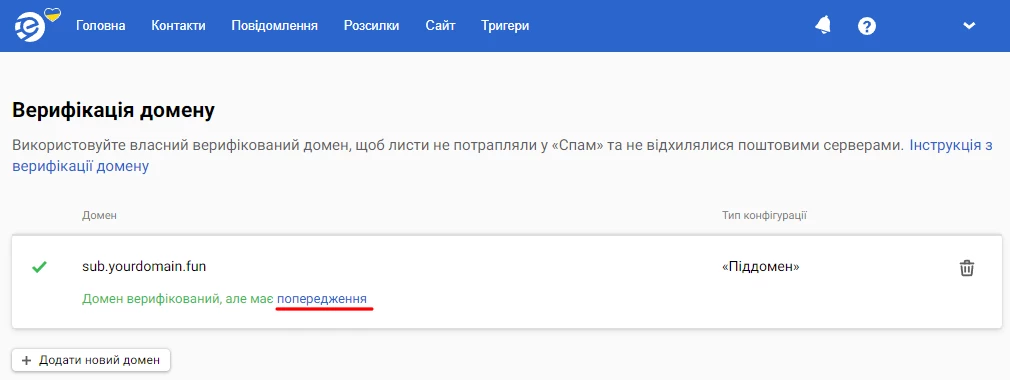
Натисніть на попередження, і у вікні, що відкриється, ви побачите перелік рекомендацій.
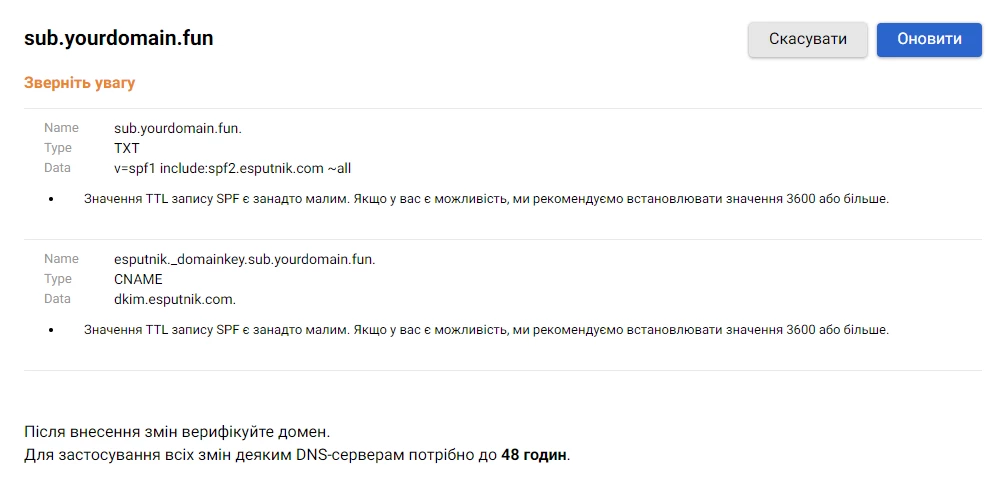
Внесіть рекомендовані зміни, а потім натисніть Оновити.
Доступність опублікованих записів DNS поштових серверів можна перевірити будь-яким сервісом, що дозволяє робити запити до DNS. Наприклад, DNS Record Query.
Для перевірки коректності формування вашого запису SPF й задоволення чинних обмежень стандарту рекомендуємо безкоштовний онлайн-інструмент SPF Policy Tester.
Перевірка налаштувань у процесі роботи
eSputnik регулярно перевіряє, чи все гаразд із вашими налаштуваннями DNS.
Якщо налаштування ламаються, ми повідомимо вам про це в листі. Підписування ключем вашого домену призупиниться, доки проблему не буде усунуто.
Уважно читайте листи, які автоматично формуються для вас нашим сервісом. Якщо ви отримали хоча б один лист із повідомленням про будь-яку проблему, не відкладайте її вирішення на потім, а одразу зверніться до нашої служби підтримки [email protected] за допомогою.
Видалення доменів
Для видалення домену натисніть значок кошика у полі праворуч та підтвердьте дію.
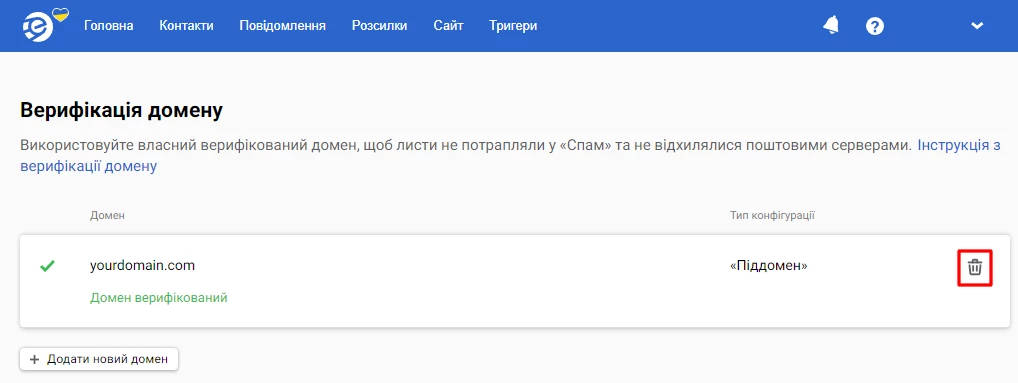
Updated 5 months ago